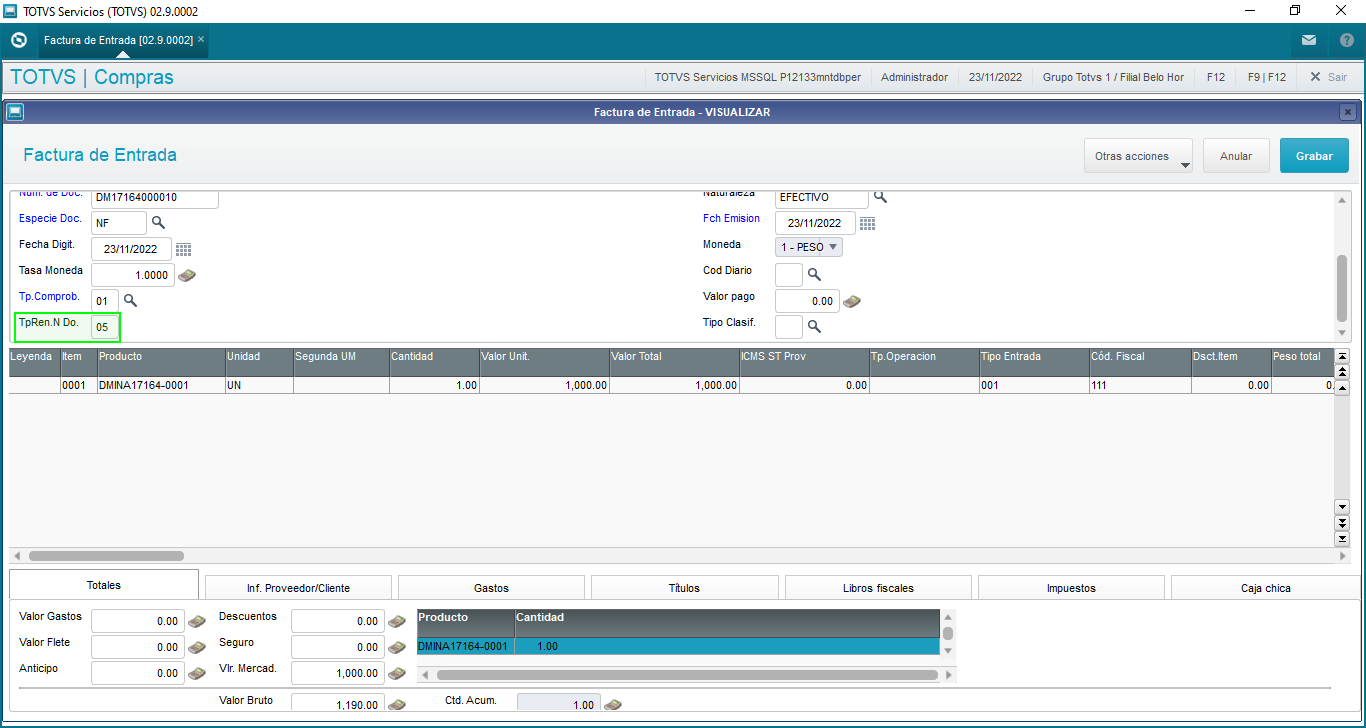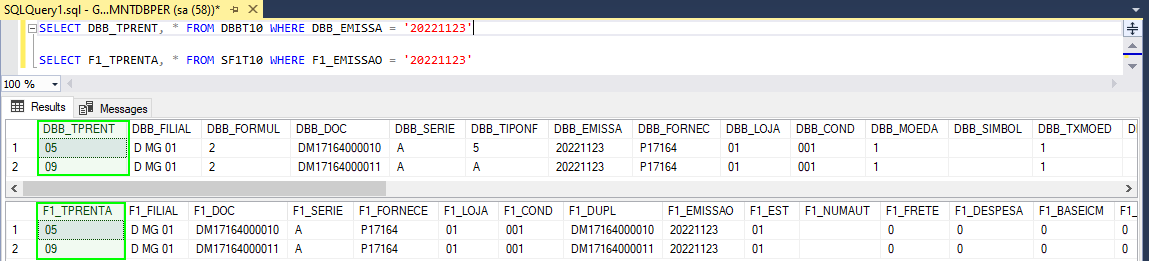...
| Totvs custom tabs box |
|---|
| tabs | Paso 01, Paso 02, Paso 03, Paso 04Pre-condiciones, Procedimiento |
|---|
| ids | paso1,paso2 |
|---|
|
| Totvs custom tabs box items |
|---|
| default | yes |
|---|
| referencia | paso1 |
|---|
| - Realizar un respaldo del repositorio (archivo .rpo)
- Aplicar el parche correspondiente al issue DMINA-17164.
- Validar que la rutina actualizada coincida con la indicada en la sección 01. DATOS GENERALES del presente Documento Técnico.
- Desde el módulo Compras (SIGACOM):
- Configurar el Tipo de Entrada/Salida (TES), desde el menú Actualizaciones | Archivos | Tipos de Entradas y Salidas (MATA080)
- Configurar la Condición de Pago, desde el menú Actualizaciones | Archivos | Condición de Pago (MATA360)
- Configurar un Proveedor con el campo "Domiciliado" como "2 - No domiciliado", desde el menú Actualizaciones | Archivos | Proveedores (MATA020)
- Configurar un Producto de importación desde el menú Actualizaciones | Archivos | Productos (MATA010)
- Configurar un Importador, desde el menú Actualizaciones | Archivo Importaciones | Importador (COMA036)
- Configurar un Lugar de Entrega, desde el menú Actualizaciones | Archivo Importaciones | Lugar de Entrega (COMA030)
- Configurar un Agente Embarcador, desde el menú Actualizaciones | Archivo Importaciones | Agente Embarcador (COMA035)
- Configurar un Puertos/Aeropuerto, desde el menú Actualizaciones | Archivo Importaciones | Puertos/Aeropuerto (COMA032)
- Configurar un Medio de Transporte, desde el menú Actualizaciones | Archivo Importaciones | Vías de Transporte (COMA033)
- Configurar un Incoterms, desde el menú Actualizaciones | Archivo Importaciones | Incoterms (COMA038)
- Configurar un Comprador, desde el menú Actualizaciones | Administración de Compras | Compradores (COMA087)
- Registrar una Solicitud de Importación desde el menú Actualizaciones | Importaciones | Solicitud de Importación (MATA113)
- Registrar una Purchase Order vinculando a la solicitud de importación, desde el menú Actualizaciones | Importaciones | Purchase Order (MATA123)
|
| Totvs custom tabs box items |
|---|
| - Ingresar al módulo Compras (SIGACOM).
- Ir al menú Actualizaciones | Importaciones | Despacho (MATA143) e incluir un nuevo Despacho.
- Registrar una factura de tipo FOB informando el campo TpRen.N Do.
- Registrar una factura de tipo Gastos informando los campos TpRen.N Do.
- Estando posicionado en la factura de tipo FOB, dar clic en la pestaña Ítems de las Invoices, cargar los ítems de la P.O. (Purchase Order) previamente registrada desde "Otras Acciones | P.O.".
- Dar clic en la pestaña Invoices y posicionarse en la factura de tipo Gastos, dar clic en la pestaña Ítems de las Invoices e indicar el producto previamente registrado, la cantidad 2 y Precio Unitarios 1,000.00 así como el tipo de entrada configurado para la factura de tipo Gastos. Grabar el despacho.
 Image Added Image Added- Desde el menú principal de la rutina de Despacho seleccionar el despacho creado anteriormente y dar clic en "Otras acciones | Generar Doc. de Entrada".
- Generar Documento de Entrada FOB.
- Generar Documento de Entrada tipo Gastos.
- Desde la rutina MATA101N (Facturas de Entrada) se valida que el campo TpRen.N Do. haya sido guardado correctamente para ambas facturas:
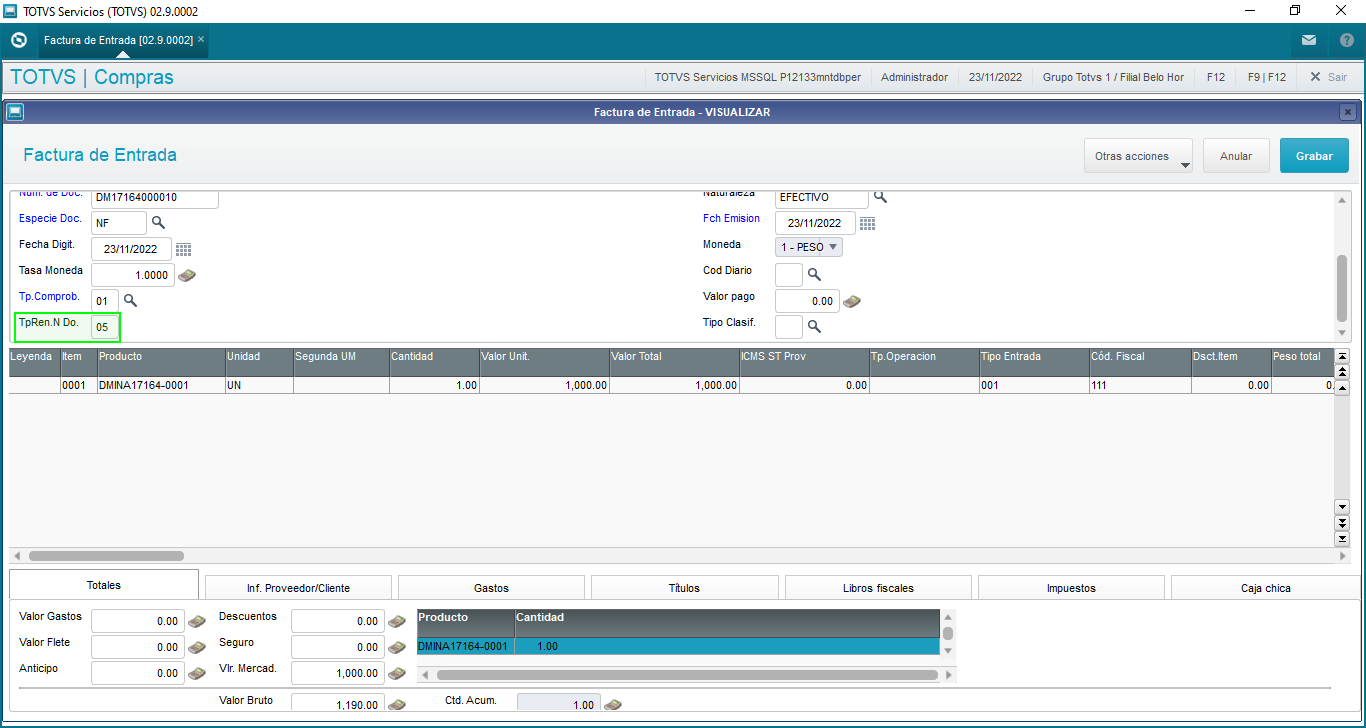 Image Added Image Added Image Added Image Added- Asimismo, también es comprobable desde SQL:
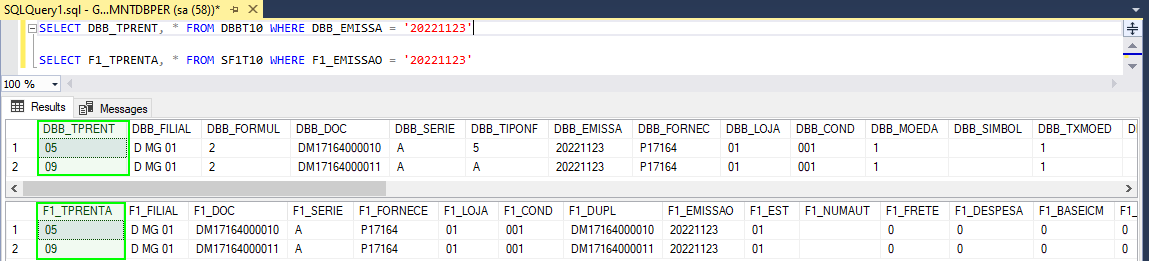 Image Added Image Added
|
|
04. INFORMACIÓN ADICIONAL
...
| Card documentos |
|---|
| Informacao | Utilice este box para resaltar información relevante y/o de destaqueLa presente solución aplica para versiones 12.1.33 o superiores. |
|---|
| Titulo | ¡IMPORTANTE! |
|---|
|
05. ASUNTOS RELACIONADOS
...